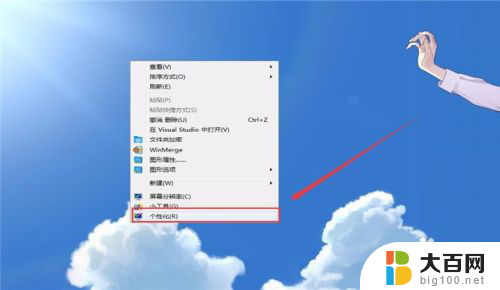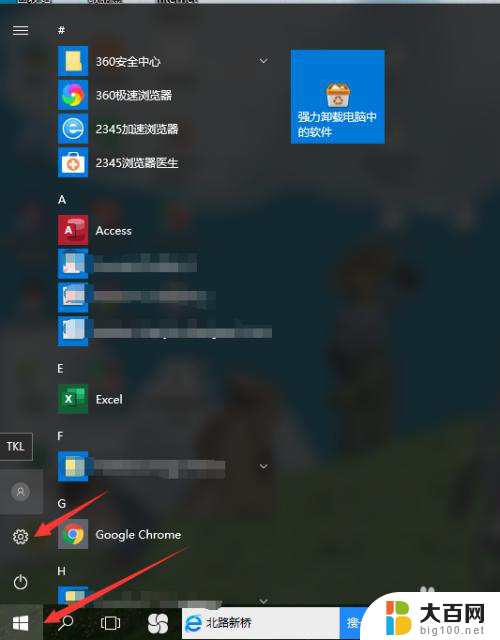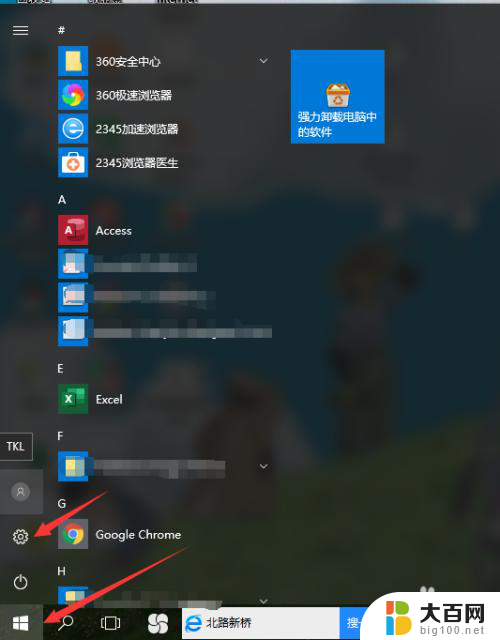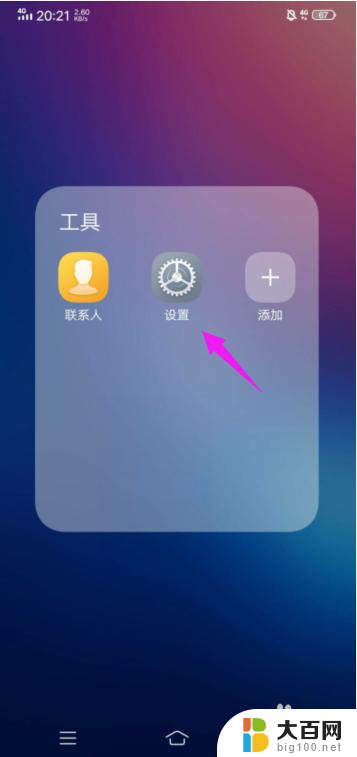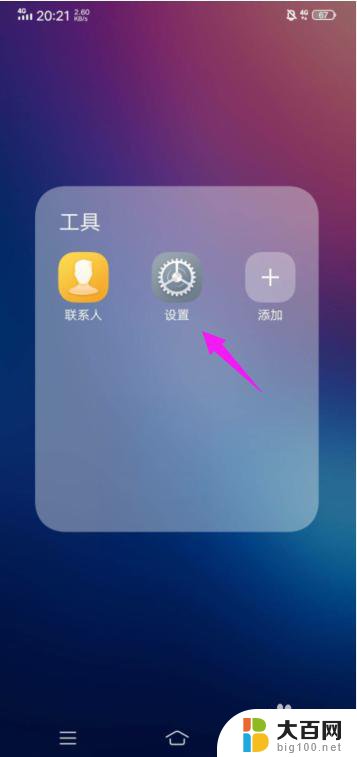怎么设置锁屏壁纸电脑 电脑锁屏壁纸怎么调整
更新时间:2024-08-31 09:41:55作者:xiaoliu
在使用电脑的过程中,我们常常会设置锁屏壁纸来增加桌面的个性化,让电脑更加美观,怎样才能设置锁屏壁纸呢?其实很简单,只需要打开电脑的设置界面,找到个性化选项,然后选择锁屏设置。在这里你可以选择喜欢的图片作为锁屏壁纸,甚至还可以设置幻灯片或者动态壁纸。通过这些简单的操作,你可以轻松调整电脑的锁屏壁纸,让自己的电脑更加个性化。
步骤如下:
1.首先鼠标在桌面右击,弹出菜单,点击个性化

2.点击后,出现弹窗。点击右下角的“屏幕保护程序”
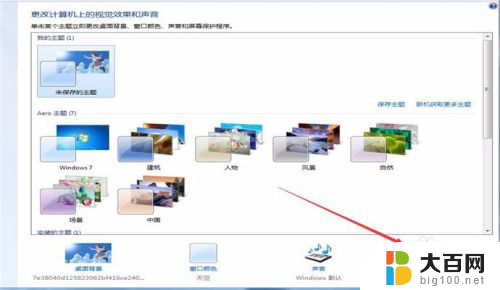
3.在新弹窗中选择“照片”,然后点击右边的设置
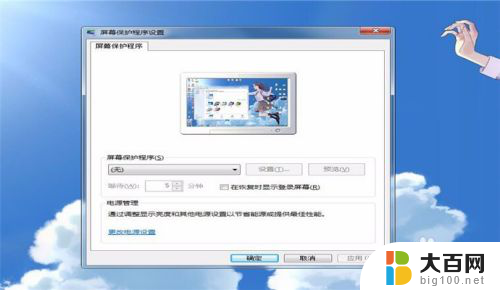
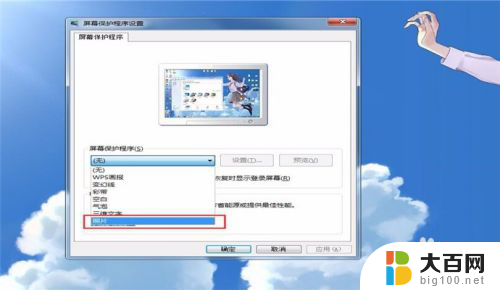
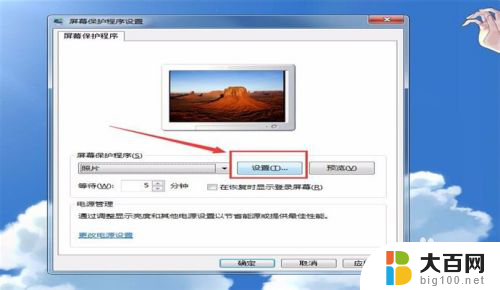
4.找到想要设置壁纸的位置,点击确定
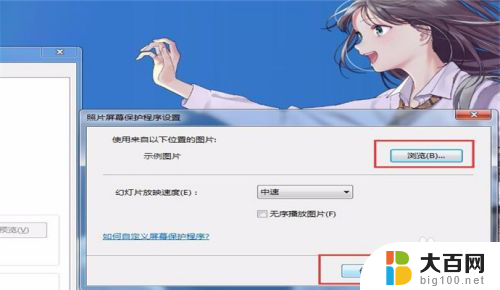
5.可以先进行预览和设置锁屏时间,然后点击下边的确定和应用
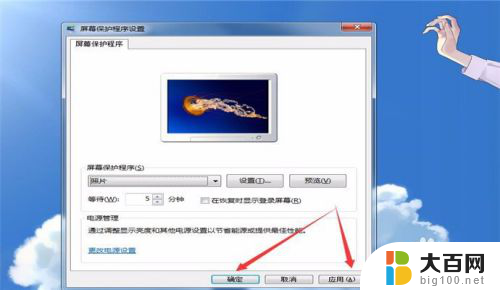
6.总结
1.在桌面鼠标右击,点击个性化
2.选择照片,点击设置
3.找到壁纸位置,点击确定
4.进行预览,点击确定和应用

以上就是怎么设置锁屏壁纸电脑的全部内容,碰到同样情况的朋友们赶紧参照小编的方法来处理吧,希望能够对大家有所帮助。